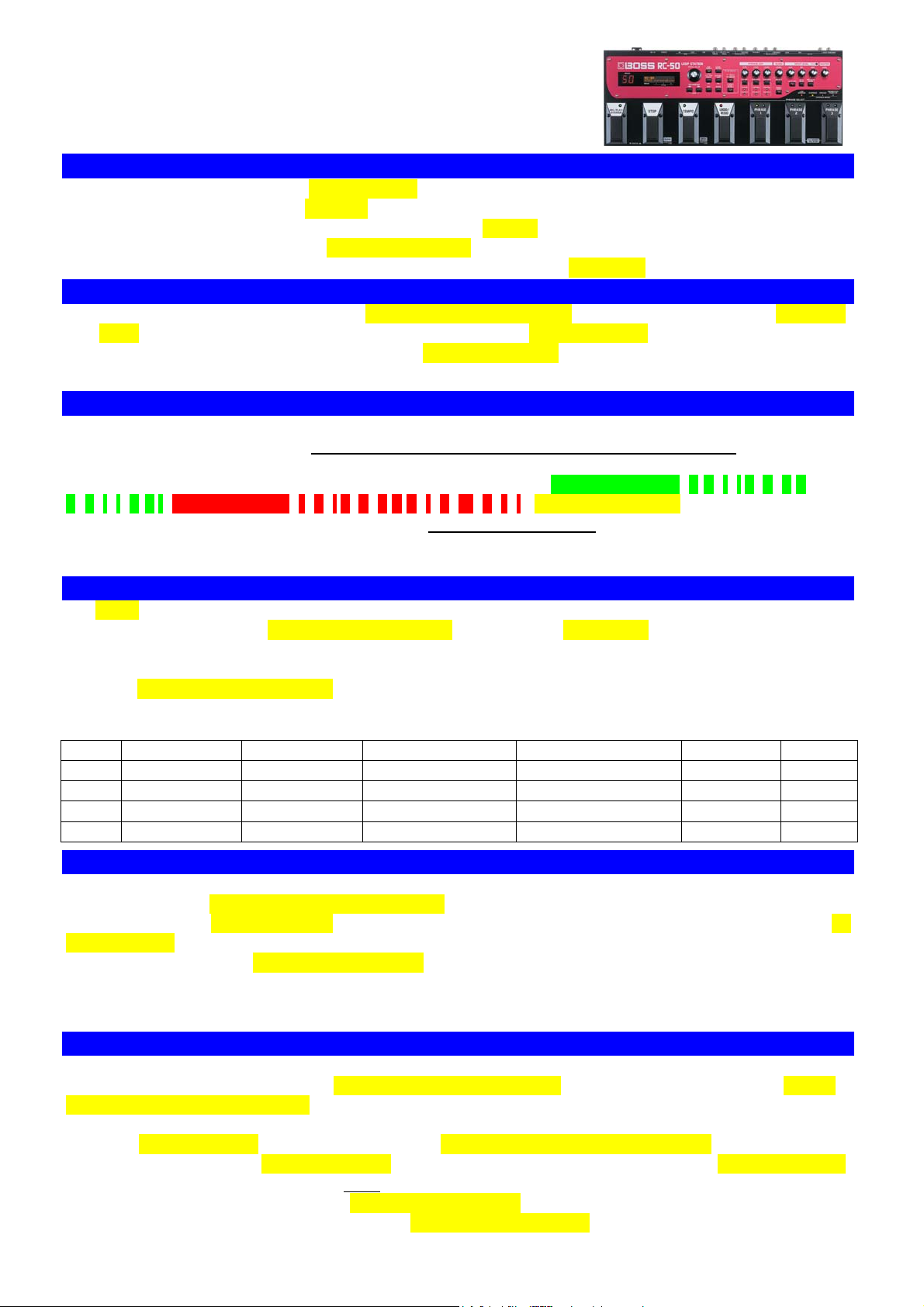
QUICK START
RC-50 LOOP STATION
PROFI-LOOPER MIT 3x STEREO LOOP
WOZU BRAUCHE ICH EINEN LOOPER?
Mit einem Looper kannst du bei Solo-Auftritten Overdubs übereinanderschichten und so tolle Klanglandschaften produzieren. In einem Rocktrio kannst du während der Strophe deine Rhythmusgitarre
aufnehmen und während des Solos darunterlegen. Als Sänger kannst du bei jedem Durchgang eine
Chorstimme dazufügen, und beim Üben und Jammen spielt dir der Looper deine Akkordfolge bis zum
nächsten Stromausfall. Ein Loop-Obermeister ist z.B. der Künstler Rico Loop, siehe www.ricoloop.de
ENDLICH – DER PROFI-LOOPER!
Wer richtig loopen will, der braucht den RC-50 mit drei Stereoloops – denn die kleinen Brüder RC-20XL
und RC-2 sind leider mono (haben aber Batteriebetrieb!), die RC-20XL Kopie der Mitbewerber ist auch
mono (und hat keinen Batteriebetrieb), und bei Software-Loopern schleppt man Laptop & MIDI-Fußleiste
herum und hat gerne mal unrunde Loops durch Latenzen und Software-Stress.
7 FUßTASTER
Den RC-50 anschliessen, einschalten ... und alles blinkt wie wild! Keine Panik – der Überblick ist schnell
gefunden. Rechts findest du die drei Fußtaster (Phrase 1 – 3) für die drei Stereoloops:
Das jeweils linke Lämpchen (orange) zeigt an, welcher der drei Loops ausgewählt ist.
Das rechte Lämpchen zeigt, was dieser Loop gerade so treibt (grün = Abspielen, grün blinkend =
abspielbereit, rot = Aufnahme, rot blinkend = aufnahmebereit, gelb = overdubbing).
Nur für den jeweils ausgewählten Loop sind die vier linken Fußtaster
wird (Record, Play, Overdub, Stop, Tempo verändern und Undo/Redo, um die letzte Aufnahme zu
löschen oder wiederherzustellen).
DIE 5 PRESET-PATCHES
Ein Patch besteht beim RC-50 aus den drei Stereo-Grundloops + allen Overdubs + Patcheinstellungen
(wie Tempo etc.). Mit dem [PATCH/VALUE]-Regler kannst du die 99 Patches anwählen (oder: [TEMPO]Fußtaster zwei Sekunden gedrückt halten, dann mit [REC]- und [STOP]-Fußtastern das Patch auswählen, zurück wieder 1x [TEMPO]-Taster, siehe Beschriftung auf dem Gerät). Es gibt fünf PresetPatches. Wähle Patch 1 „Big Rock“: Phrase 1 ist gewählt und blinkt grün, drücke den [PLAY]Fußtaster,und der RC-50 spielt los. Wähle Phrase 2 und 3, um den Akkord zu wechseln.
Patch
Name Stil Phrase 1 Phrase 2 Phrase 3 Mode
1 Big Rock Bluesrock in E E-Akkord A-Akkord H-Akkord
2 Funky Blues Blues in G 12 Takte 12 Takte Variation Ending
3 Shuffle Goove Blues in A A-Akkord D-Akkord E-Akkord
4 Rock Ballad Ballade in Dm 16 Takte Playback leer leer
5 Cool Groove Drums+Bass Drums Bass leer
aktiv, mit dem der Loop gesteuert
Single
Single
Single
Multi
Multi
ZWEI MODES: SINGLE UND MULTI
Wie du merkst, gibt es grundsätzlich zwei Modes:
Single Mode: Nur wahlweise einer der drei Loops (Phrasen) kann abgespielt werden. Bei Preset-Patch
1 und 3 wird sofort bei Tastendruck eine andere Phrase abgespielt, bei Patch 2 werden erst noch die 12
Takte zu ende gespielt.
Multi Mode: Hier laufen alle drei Loops parallel. Du kannst jede Phrase individuell starten und stoppen.
Wenn Du eine leere Phrase anwählst, wie z.B. in Patch 4 die Phrase 2, dann blinkt die Anzeige rot –
Aufnahmebereitschaft! Wenn Du den [REC]-Fußtaster drückst, würde die Aufnahme starten! Man kann
die 16 Takte einmal vollspielen (Startpunkt egal), dann springt die Anzeige auf Overdubbing.
MEIN ERSTER LOOP-SONG – MIT DRUMS
Jetzt sollst Du mal einen eigenen Loop-Song aufnehmen! Wähle mit dem VALUE-Rad das noch leere
Patch Nr. 6. Stelle sicher, dass der [PLAY MODE]-Taster leuchtet (= Multi Mode) und dass der [LOOP
SYNC]-Taster ebenfalls leuchtet (dazu später mehr). Schliesse Dein Instrument an und drehe alle
Regler auf 12.00-Uhr-Position.
Auch der [GUIDE]-Regler ist jetzt aufgedreht (die LOOP QUANTIZE-Anzeige leuchtet). Drücke unter
dem [GUIDE]-Regler den [SELECT]-Taster – nun kannst du mit dem VALUE-Rad aus 376 Drumpattern
ein „Metronom“ auswählen, welches nicht
Anleitung auf Seite 103). Drücke den [START/STOP]-Taster zum Probehören. Zeigt das Display den
Namen des Drumpatterns, kannst du mit den [PARAMETER]-Tastern weitere GUIDE-Einstellungen
mit aufgezeichnet wird (eine Übersicht findest Du in der
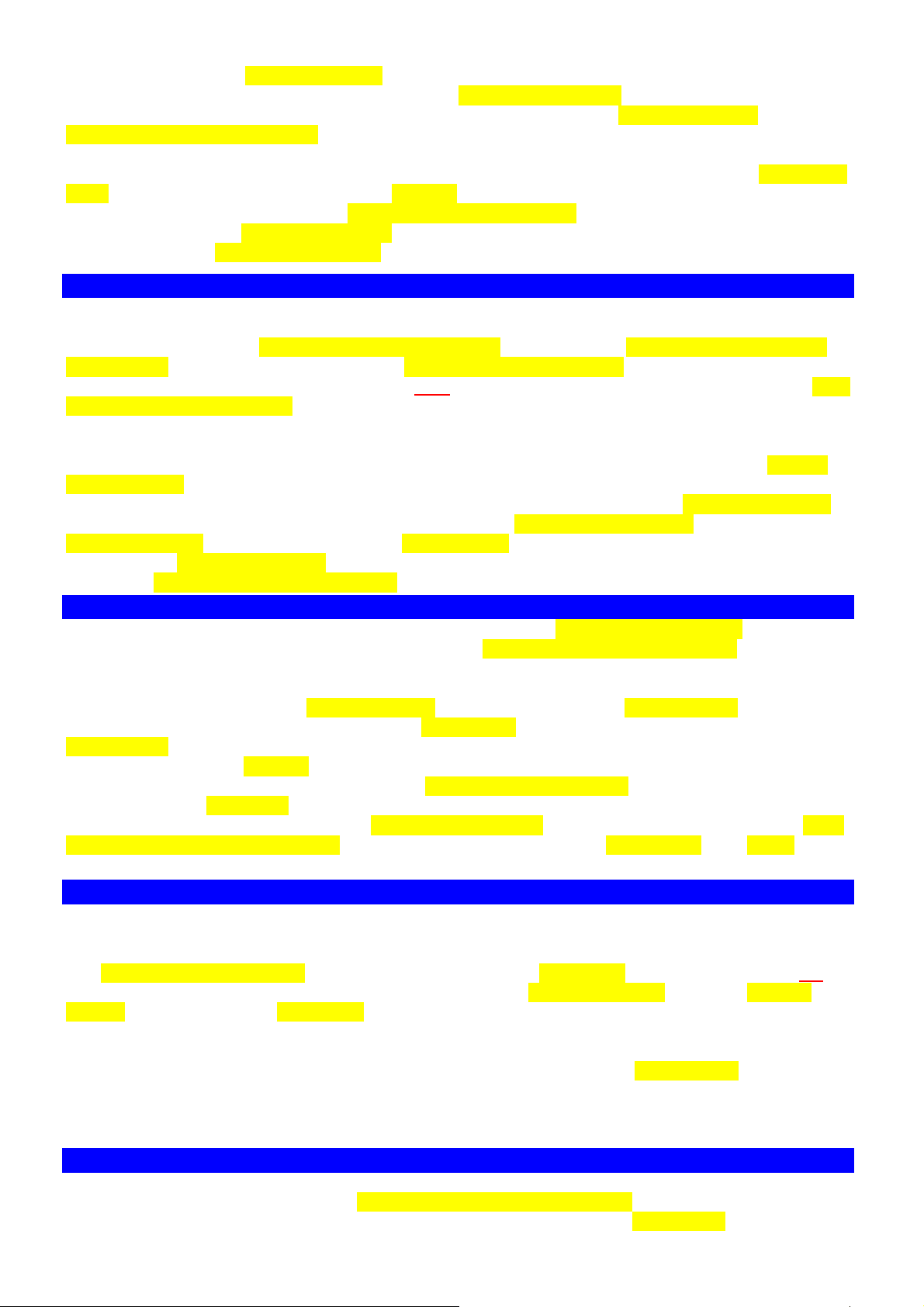
vornehmen, z.B. mit 2x [PARAMETER ►] einen 1-taktigen Einzähler für die gleich folgende Aufnahme
(Rec Count auf „1 Meas“ stellen). Benutze jetzt den [TAP-TEMPO]-Taster, um das Tempo einzutappen
oder per VALUE-Rad einzustellen, zurück wieder mit [EXIT] (... oder den TEMPO-Fußtaster benutzen).
Drücke jetzt den [REC]-Fußtaster, warte den Einzähler ab und nimm´ zu den Drums eine Begleitphrase
auf. Wenn Du den Taster nochmal drückst, wird die Aufnahme automatisch „in time“ zu den Drums
beendet, auch wenn Du zu früh oder zu spät drückst. Deine Phrase 1 ist also auf jeden Fall ein „runder“
Loop! Nun kannst Du auf diese Phrase ein Overdub aufnehmen, oder Phrase 2 oder 3 anwählen und
dort etwas aufnehmen. Wenn Du die letzte Aufnahme löschen willst, drücke den UNDO-Fußtaster.
Wenn Du alle Phrasen gleichzeitig stoppen willst, drücke die beiden rechten Fußtaster gleichzeitig (siehe
Beschriftung). Zum Löschen einer Phrase zwei Sekunden den [STOP]-Fußtaster drücken (= CLEAR).
LOOP SYNC UND TEMPO SYNC
Vielleicht ist Dir nun folgendes aufgefallen: Keine Phrase konnte länger sein, als die erste Begleitphrase,
die Du aufgenommen hast.
Nun möchtest Du aber in Phrase 1 eine zweitaktige Figur loopen, dazu in Phrase 2 ein zwölftaktiges
Bluesschema im Kreis spielen lassen und in Phrase 3 ein viertaktiges Riff drüberlegen! Problem? Nein!
Drücke den [LOOP SYNC]-Taster, so dass er nicht mehr leuchtet. Jetzt entscheidet nicht mehr die erste
Phrase über die Gesamtlänge, sondern jede Phrase kann ihre ganz eigene Länge haben und wird an
ihrem individuellen Ende wieder von vorn abgespielt!
Läuft das Ganze aber nicht nach ein paar Minuten unsynchron auseinander, wenn du bei Deinen
Aufnahmen nicht ganz „in time“ startest und stoppst? Nein! Denn es gibt außerdem noch die TEMPO
SYNC Funktion: Für jede Phrase kannst Du diverse Parameter einstellen, z.B. Rückwärts abspielen,
Fade in, Fade out, Panning, Lautstärke … das alles findest Du, wenn du z.B. den [PHRASE 1]-Taster
drückst (unter dem Phrase 1-Lautstärkeregler) und mit den [PARAMETER]-Tastern navigierst. Nach 6x
[PARAMETER ►] kommst Du zum Display „Tempo Sync“. Steht dies auf „On“, läuft die Phrase immer
synchron zum Patch-Mastertempo (Einstellung mit dem Tap-Tempo-Taster, s.o.). Willst Du also ohne
Drums das Loop-Ende völlig frei bestimmen, musst Du bei allen Phrasen „Tempo Sync“ auf „Off“ stellen.
MEIN ZWEITER LOOP-SONG – MIT USB
Noch ein Song – wähle erstmal das leere Patch 7 und stelle den [GUIDE]-Regler auf „Off“ – denn Du
sollst nicht die interenen Drums nutzen, sondern einen Drum-Loop über USB importieren:
Den RC-50 mit dem USB-Kabel an den Computer anschliessen, [SYSTEM/USB] so oft drücken bis
„USB: Connect PC?“ im Display steht, 2x[WRITE] drücken. Ab Windows 2000 und Mac OS 9.x wird der
RC-50 nach einem Moment als Wechsellaufwerk erkannt, in dem sich ein Roland-Ordner befindet –
klicke auf diesen Ordner, und Du findest einen Data-Ordner (da sind die Systemdaten drin) und einen
Wave-Ordner (dort sind die Audio-Loops). Das Display des RC-50 zeigt immer „Copy data files“.
Deinen Drumloop (z.B. Funk2Dr von der beiliegenden CD, viertaktig, Tempo 106 BPM, Liste Seite 103)
musst Du nun von der CD auf den PC-Desktop kopieren und umbenennen: Soll er in Patch 7 als Phrase
1 landen, muss er 007_1.wav heißen (die Patchnummer dreistellig, dann ein Unterstrich, dann die
Phrasennummer einstellig). Jetzt in den Wave-Ordner kopieren. Einen Moment warten, dann das USBWechsellaufwerk „RC-50“ abmelden. Das Display des RC-50 zeigt nun „Disconnect“, jetzt [EXIT]
drücken. Phrase 1 blinkt nicht mehr rot sondern grün, denn dort befindet sich Dein Drumloop!
NOCHMAL LOOP SYNC UND TEMPO SYNC
Wenn jetzt der [LOOP SYNC]-Taster leuchtet (Loop Sync „on“), bestimmt der Drumloop die
Gesamtlänge aller Loops, alles ist synchron. Willst Du aber wieder unterschiedlich lange Loops
einspielen, und drückst deswegen [LOOP SYNC]-Taster auf „off“, ist plötzlich Chaos da! Warum?
Das Master-Patchtempo ist 120, der importierte Loop hat aber Tempo 106! Das muss der RC-50 vor
dem Importieren wissen: Drücke den [PHRASE 1] Taster, 8x [PARAMETER ►], stelle bei „Original
Tempo“ die “106“ ein, dann 2x [WRITE] um die Änderung im Patch zu speichern. Importiere den
Drumloop noch einmal (USB-Verbindung herstellen, 007_1.wav aus dem Wave-Ordner löschen und den
Original-Loop noch mal neu umbenennen und hineinkopieren).
Wenn der Drumloop jetzt mit Tempo 106 in Phrase 1 importiert wurde, und „Tempo sync“ für Phrase 1
immer noch auf „on“ steht, dann wird der Audio-Loop automatisch auf das Patch-Mastertempo 120
verschnellert. Wenn Du jetzt das Mastertempo auf 106 drehst, klingt der Drumloop original und alle
weiteren Aufnahmen und Overdubs laufen auch sauber in Tempo 106. So wird´s gemacht!
DER RC-50 WEB-WORKSHOP !!!
Der RC-50 kann soviel, das kann man hier unmöglich alles erwähnen. Daher gibt es unter
www.rolandmusik.de beim RC-50 den sechsteiligen RC-50 Web-Workshop, der alle Funktionen
ausführlicher als in der Anleitung beschreibt und viele Beispiele beinhaltet. Viel Spaß !!!
harnisch@rolandmusik.de
